사진 용량 줄이기 프로그램
블로그에 글을 쓸 때 글과 함께 사진도 올리게 됩니다.
적당한 사진 배치는 읽으시는 분의 이해를 돕고, 글이 매끄럽게 흘러가도록 도와주지요.
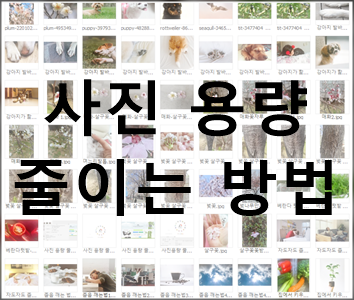
하지만 과도하게 많이 올리거나 큰 용량으로 올렸을 때 로딩이 늦어서 한동안 뜨지 않는 경우도 종종 볼 수 있어요.
이럴 경우 글을 보러 오신 분이 글을 읽지 않고 페이지에서 나가 버리는 일이 생기게 됩니다.
이런 이유로 사진을 올리시기 전 용량을 줄이는 작업을 필히 하셔야 합니다.
매번 핸드폰에서 찍은 사진을 그대로 올리셨다가는 로딩 시간이 길어져 그냥 나가버리는 사람이 점점 늘어날 수 있기 때문입니다.
그래서 오늘은 사진 용량 줄이기 프로그램에 대해 적어보겠습니다.
저는 간단히 포토스케이프와 tiny png라는 프로그램을 이용하고 있는데, 차례대로 설명해 드리도록 할게요.
사진 용량 줄이기 프로그램 / 1. 포토스케이프
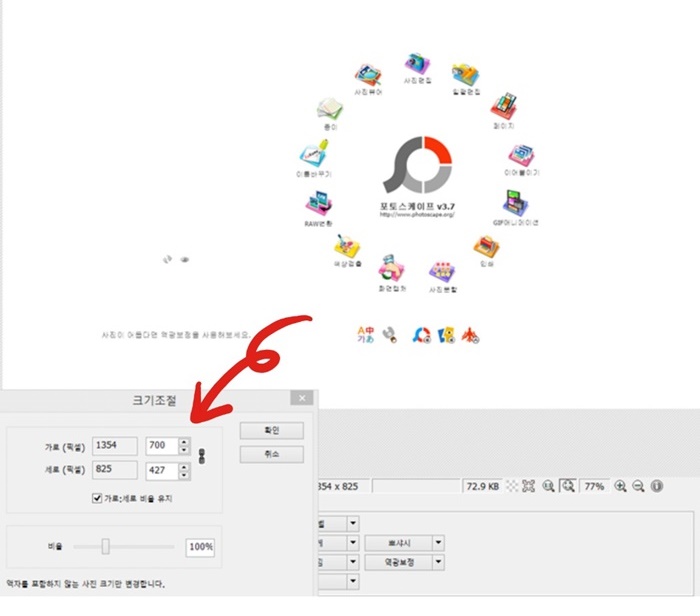
먼저 포토스케이프입니다.
이미지 용량을 줄이는 방법으로 많은 분들이 사용하고 계신 프로그램이지요.
이 프로그램을 통해 사진의 크기를 조절해주면 용량을 줄일 수 있습니다.
방법을 알려드리겠습니다.
1. 포털사이트에 포토스케이프를 검색하여 무료 다운로드 받으세요.
2. 포토스케이프 첫 화면에서 사진 편집 메뉴로 들어가세요.
3. 왼쪽에 있는 내 컴퓨터 안의 사진 중에서 작업할 사진을 선택하여, 오른쪽 작업창에 띄워주세요.
4. 기본 선택 -> 크기 조절 선택 후 원하는 이미지 사이즈 기입 or 선택 -> 확인 -> 저장하시면 끝
참 쉽지요. 아래 사진처럼 저장하실 때 100% 아래로 낮추시면 용량을 더 줄일 수 있습니다.
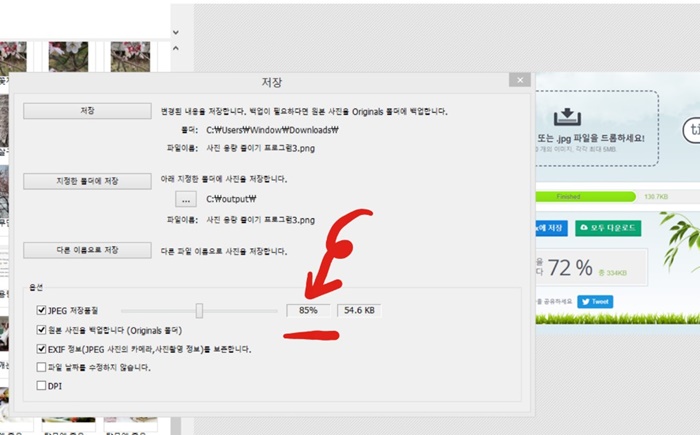
사진의 용량을 확인하시려면 사진에 마우스를 대면 사진 크기가 나옵니다.
사진에 대고 우클릭 -> 속성 > 디스크 할당 크기를 보셔도 됩니다.
사진 용량 줄이기 프로그램 / 2. tiny png
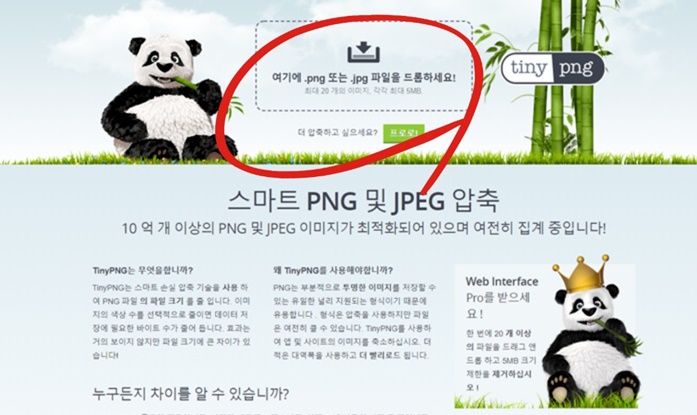
다음은 tiny png라는 사이트입니다.
사진 한 장씩 용량을 줄여야 한다면 참 귀찮은 일일 텐데요.
이 사이트는 가입과 설치를 하지 않아도 여러 장의 사진을 한꺼번에 작업할 수 있어서 참 편리합니다.
허무할 정도로 간단해요.
1. 포털사이트에서 tiny png를 입력하신 후 사이트에 들어가세요. (회원가입 x)
2. 빨간 동그라미 안의 화살표시를 눌러서 내 컴퓨터 속에 저장되어 있는 내가 원하는 이미지를 선택하세요.
3. 작업된 사진을 다운로드하면 작업 끝
이미지 파일 용량 줄이는 방법 정말 간단하지요.
2번 과정에서, 화살표시를 눌러서 지정해도 좋고, 네모칸 안에 한 장이든 여러 장이든 내가 작업하길 원하는 사진을 한꺼번에 드래그해서 직접 옮기셔도 됩니다.
줄여진 파일을 내려받을 때엔 여러 장을 올렸을 때 집 파일로 받으셔도 되고, 각각 따로 받으셔도 됩니다.
작업은 금방 끝나는데, 용량이 몇% 줄었는지가 나오니까 바로 알아보기에 참 좋아요.
제가 작업한 사진은 72%나 줄어들었네요.

사진 용량 줄이기 프로그램 두 가지를 소개해 드렸습니다.
이미지 파일을 줄이는 방법 만으로도 블로그를 훨씬 가볍게 만들 수 있으니, 꼭 이용해 보시길 바랍니다.




댓글